厌倦了每次开机都要输入密码吗?为大家带来macOS设置开机免输入密码进入桌面教程,这个免输入密码进入桌面并不是要设置一个空密码到登面后按空格键的传统操作方法。
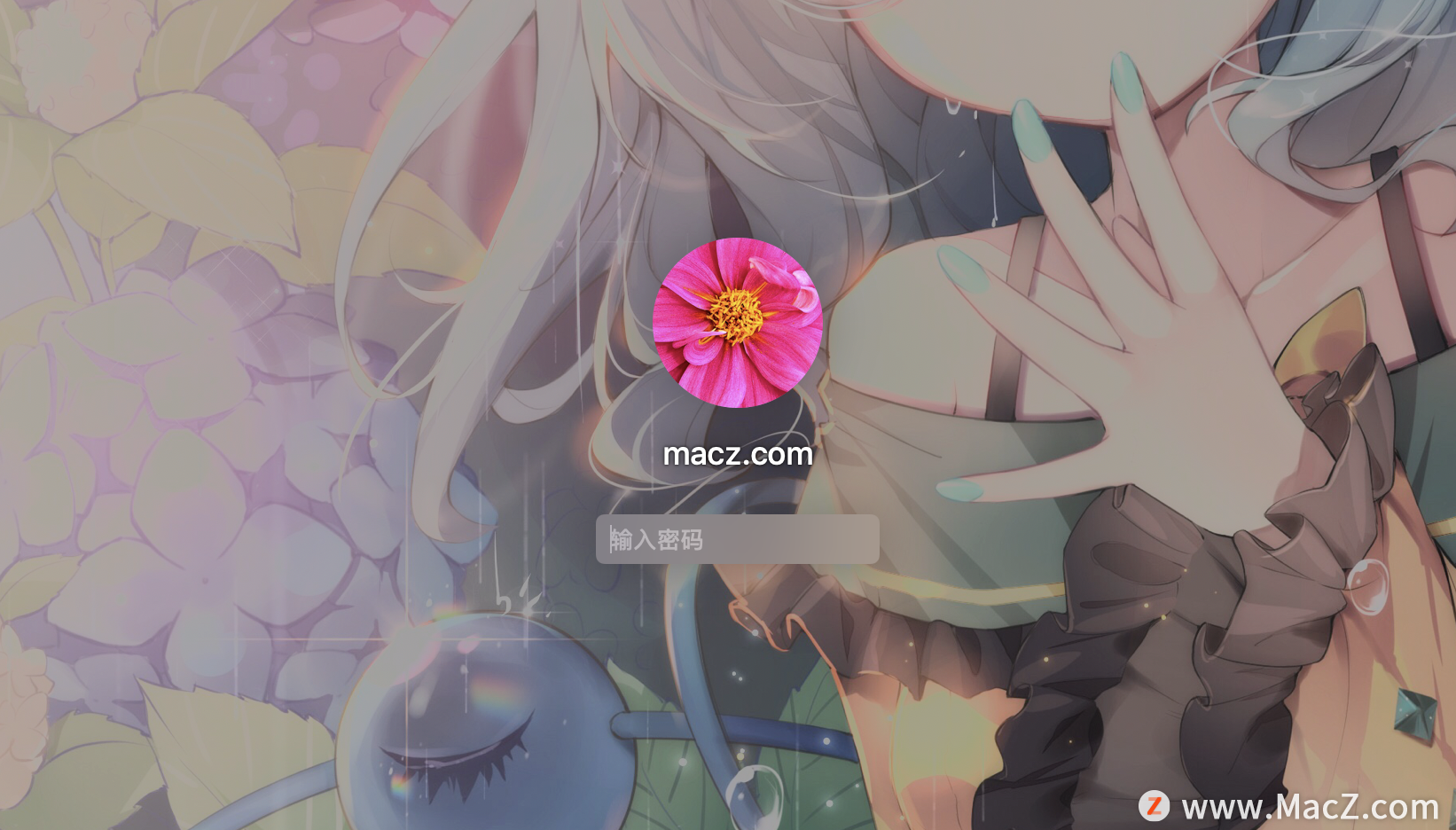
具体操作步骤如下:
1.打开系统便好设置 — 安全性与隐私选项;
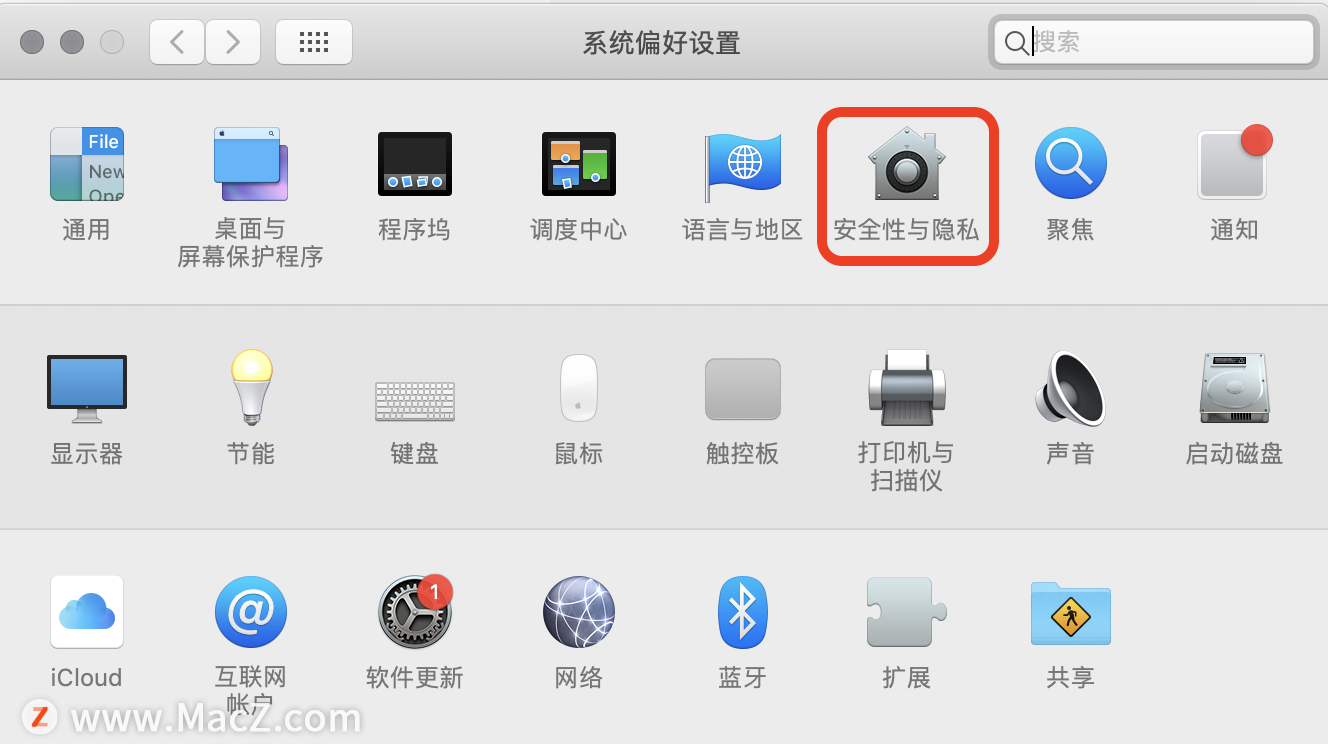
2.进入安全性与隐私设置界面后,点击左下角的黄色锁,然后输入mac开机密码,然后把“停用自动登录”选项取消勾选;
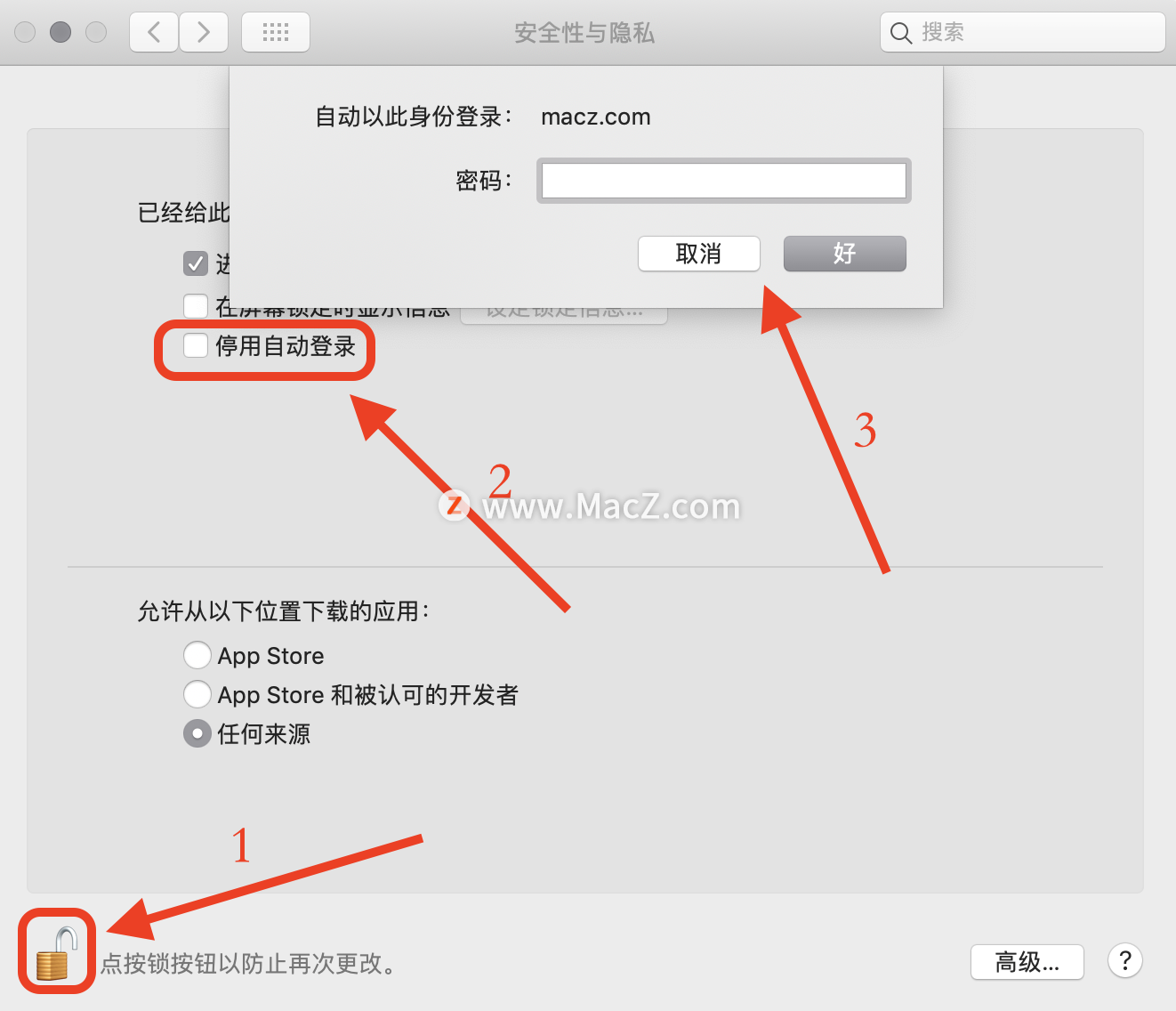
3.弹出密码输入界面,输入你的mac开机密码,然后重启就是直接进入桌面了,不会再需要你输入密码了。
以上就是macOS 设置开机直接免密码进入桌面的方法,你学会了吗?如果你也厌烦了每次开机都要输入密码的操作就赶快试试吧!了解更多Mac 实用技巧请继续关注本站!
攻略专题
查看更多-

- 《洛克王国手游》雪莉再生机介绍
- 194 2025-02-22
-

- 《洛克王国手游》护主犬介绍
- 112 2025-02-22
-

- 《三国谋定天下》s6开荒最强阵容搭配推荐
- 198 2025-02-22
-

- 《蛋仔派对》小恶魔星紫获取方法
- 143 2025-02-22
-

- 《原神》绮良良圣遗物词条搭配攻略
- 217 2025-02-22
-

- 《原神》琳妮特武器选择推荐
- 159 2025-02-22
热门游戏
查看更多-

- 快听小说 3.2.4
- 新闻阅读 | 83.4 MB
-

- 360漫画破解版全部免费看 1.0.0
- 漫画 | 222.73 MB
-

- 社团学姐在线观看下拉式漫画免费 1.0.0
- 漫画 | 222.73 MB
-

- 樱花漫画免费漫画在线入口页面 1.0.0
- 漫画 | 222.73 MB
-

- 亲子餐厅免费阅读 1.0.0
- 漫画 | 222.73 MB
-






